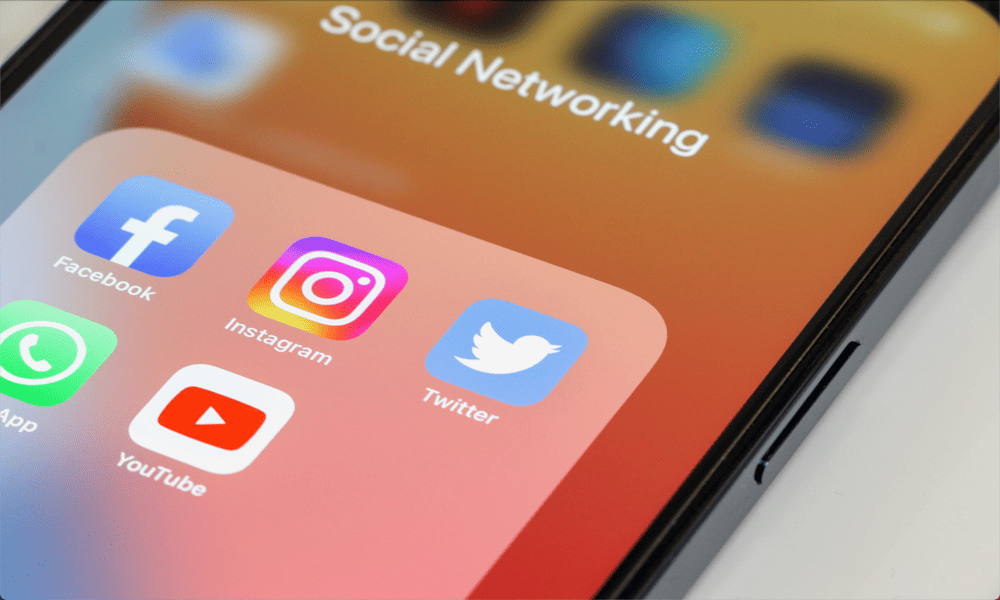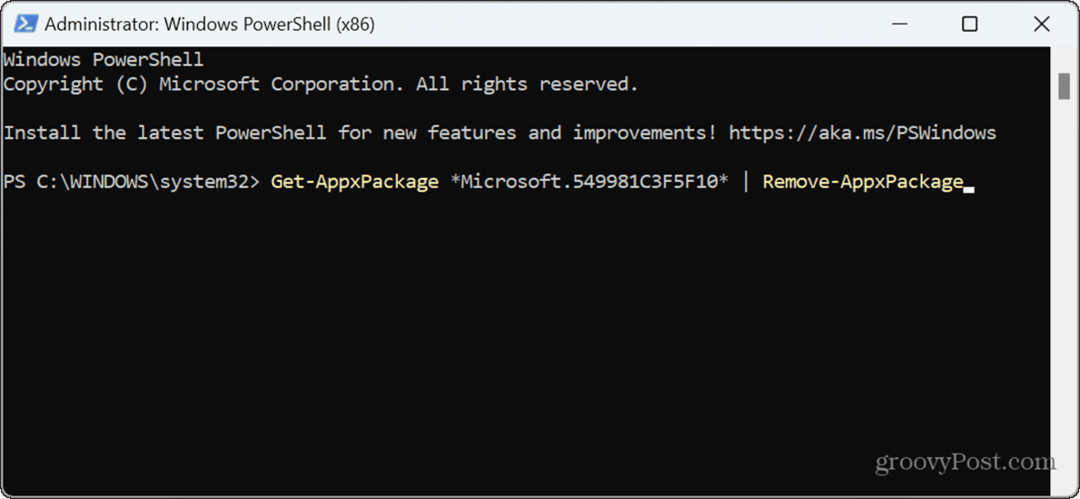Hvordan sette nettleseren din til å huske faner etter avslutning
Chrome Google Helt / / July 01, 2021

Sist oppdatert den
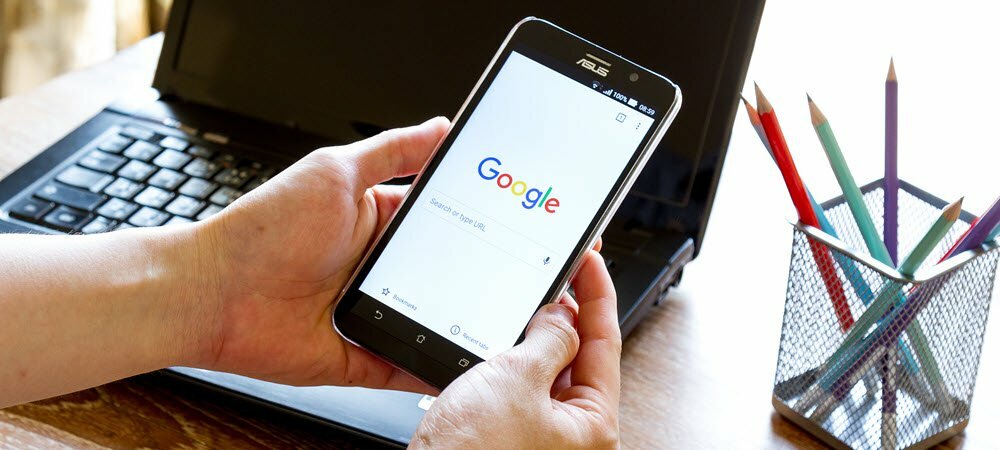
Selv pålitelige nettlesere krasjer noen ganger, og du kan miste alle åpne faner. Men du kan gjøre at nettleseren automatisk åpner de samme fanene som du hadde åpnet da den krasjet.
Hvis du pleier å ha mange faner åpne mens du jobber, er det nyttig å kunne åpne de samme fanene etter at du har lukket nettleseren. Nettlesere er generelt stabile, men de kan også krasje noen ganger. Å ha nettleseren din automatisk åpne de samme fanene neste gang du starter nettleseren, kan spare deg for tid og frustrasjon.
Du kan åpne nylig lukkede faner selv etter at du har lukket og åpnet nettleseren din på nytt. Det er imidlertid en måte å åpne fanene automatisk du hadde åpnet da du lukket nettleseren. Vi viser deg hvordan det gjelder Chrome, Firefox og Edge.
Slik setter du Chrome til å huske faner etter avslutning
For å få tilgang til oppstartssiden i Chrome, type:krom: // innstillinger / ved oppstart i adressefeltet og trykk Tast inn.
Å velge Fortsett der du slapp.
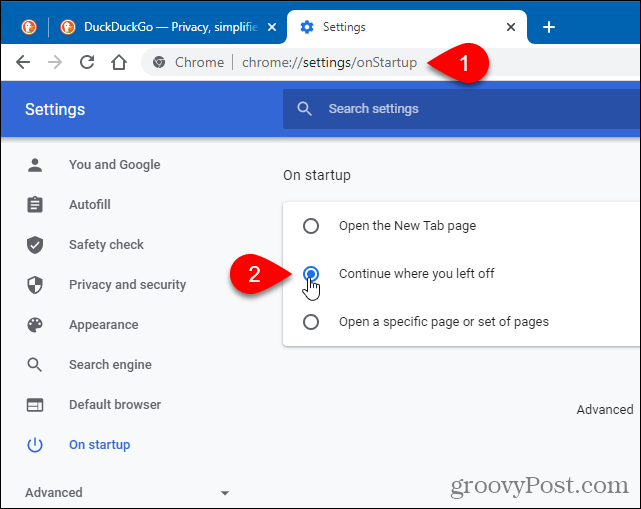
Neste gang du åpner Chrome, åpnes de samme fanene som du hadde åpnet da du lukket nettleseren automatisk.
Slik setter du Firefox til å huske faner etter avslutning
For å få tilgang til oppstartsalternativene i Firefox, type:om: preferanser i adressefeltet og trykk Tast inn.
Undersøk Gjenopprett forrige økt eske.
Hvis du vil at Firefox skal advare deg og gi deg en sjanse til ikke å gjenopprette forrige økt, sjekk Advarsel når du avslutter nettleseren eske.
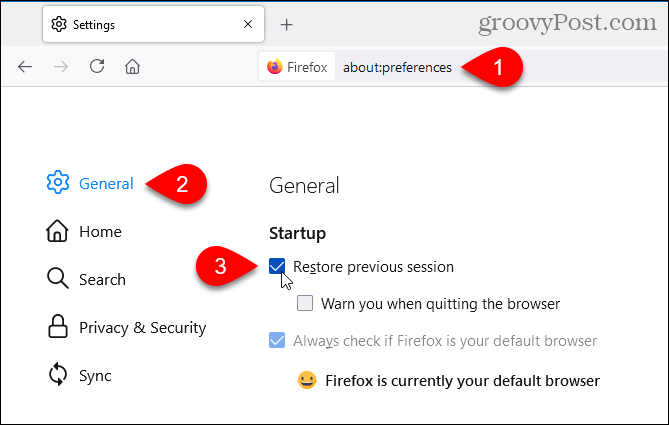
Følgende dialogboks vises når du lukker Firefox. Klikk Lukk faner.
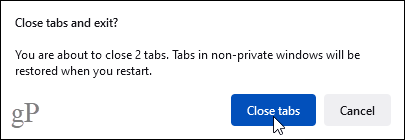
Neste gang du åpner Firefox, åpnes de samme fanene du åpnet da du lukket nettleseren.
Hvordan sette Edge til å huske faner etter avslutning
For å få tilgang til oppstartsalternativene i Edge, type:edge: // settings / onStartup i adressefeltet og trykk Enter.
Å velge Fortsett der du slapp.
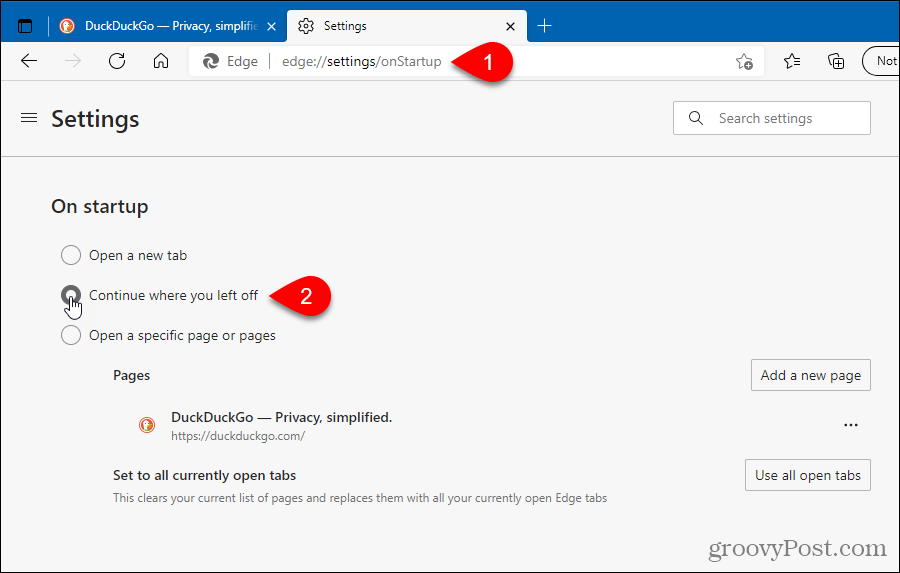
Neste gang du åpner Edge, åpnes de samme fanene du åpnet da du lukket nettleseren.
Et annet alternativ for å åpne sider når du åpner nettleseren
Du kan også velge å åpne et bestemt sett med websider hver gang du åpner nettleseren.
Slik tømmer du Google Chrome-hurtigbuffer, informasjonskapsler og nettleserlogg
Chrome gjør en utmerket jobb med å lagre nettleserloggen, hurtigbufferen og informasjonskapslene for å optimalisere nettleserens ytelse online. Hennes hvordan ...
Prismatching i butikk: Hvordan få onlinepriser mens du handler i butikken
Å kjøpe i butikken betyr ikke at du må betale høyere priser. Takket være prismatchende garantier kan du få rabatter på nettet mens du handler i ...
Hvordan gi et Disney Plus-abonnement med et digitalt gavekort
Hvis du har hatt glede av Disney Plus og vil dele det med andre, kan du kjøpe Disney + gaveabonnement for ...
Din guide til deling av dokumenter i Google Dokumenter, Ark og Lysbilder
Du kan enkelt samarbeide med Googles nettbaserte apper. Her er guiden din for deling i Google Dokumenter, Regneark og Lysbilder med tillatelsene ...